Όταν εγγραφείτε με Microsoft Outlook, δημιουργεί ένα προφίλ για εσάς. Μπορείτε να επεξεργαστείτε αυτό ή οποιοδήποτε άλλο υπάρχον προφίλ μέσω του Outlook κάνοντας κλικ στη φωτογραφία και επιλέγοντας Σχετικά με μένα.
Επεξεργαστείτε ένα υπάρχον προφίλ

Αφού συνδεθείτε στον λογαριασμό σας στο Microsoft Outlook, κάντε κλικ στο εικονίδιο της φωτογραφίας επάνω δεξιά και κάντε κλικ Σχετικά με μένα.
Το βίντεο της ημέρας
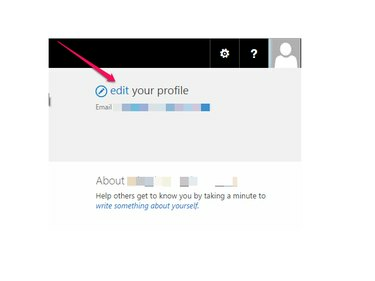
Κάντε κλικ Επεξεργασία στο Επεξεργασία του προφίλ σας.

Για να αλλάξετε τις βασικές πληροφορίες σας, όπως την περιγραφή Σχετικά με εμένα και τη φωτογραφία του προφίλ σας, κάντε κλικ Βασικές πληροφορίες και επεξεργαστείτε τις πληροφορίες σας. Κάντε κλικ Αποθηκεύστε όλα και κλείστε.

Μπορείτε να επιλέξετε ποιος θα βλέπει τις πληροφορίες του προφίλ σας προσαρμόζοντας Ποιος μπορεί να το δει αυτό.

Για να αλλάξετε τα στοιχεία επικοινωνίας σας, κάντε κλικ Στοιχεία επικοινωνίας
και επεξεργαστείτε τους αριθμούς τηλεφώνου, την τοποθεσία του γραφείου σας ή άλλες λεπτομέρειες. Κάντε κλικ Αποθηκεύστε όλα και κλείστε.
Για να αλλάξετε τα άλλα στοιχεία σας, κάντε κλικ Λεπτομέριες και συμπληρώστε ή επεξεργαστείτε άλλες πληροφορίες που θέλετε να συμπεριλάβετε, όπως οι δεξιότητες και τα ενδιαφέροντά σας. Κάντε κλικ Αποθηκεύστε όλα και κλείστε.

Για να αλλάξετε πρόσθετες ρυθμίσεις, κάντε κλικ στο έλλειψη.

Κάντε κλικ Ρυθμίσεις ροής ειδήσεων για να αλλάξετε τα θέματα που ακολουθείτε, τις ειδοποιήσεις μέσω email και τις δραστηριότητες που μοιράζεστε στη ροή ειδήσεων σας.


Κάντε κλικ Γλώσσα και Περιοχή για να επιλέξετε τις προτιμήσεις γλώσσας καθώς και τη ζώνη ώρας και την περιοχή σας. Από την ενότητα Περιοχή, μπορείτε επίσης Ρυθμίστε το ημερολόγιό σας και Καθορίστε την εβδομάδα εργασίας σας.



